1. 问题概述
在Eclipse中将代码文件编码改为GBK后仍出现乱码,通常是因为文件的原始编码与目标编码不匹配,或者设置未生效。这种问题在跨平台开发、多人协作或历史项目维护时尤为常见。
为解决这一问题,我们需要从以下几个方面入手:确认文件原始编码格式、正确设置Eclipse全局和单个文件编码、以及借助外部工具重新保存文件编码。
以下是解决步骤的详细分析:
2. 确认文件原始编码格式
第一步是确认文件的实际编码格式。这可以通过以下方法实现:
使用文本编辑器(如Notepad++)打开文件,并查看其编码格式。在Notepad++中,点击菜单“编码”,选择“编码方式”以确认当前文件使用的编码。如果文件没有明确的编码标识,可以尝试不同的编码选项查看内容是否正常显示。
通过以上方法,我们可以准确判断文件的原始编码格式,从而避免因误判导致的乱码问题。
3. 设置Eclipse全局编码
第二步是在Eclipse中正确设置全局编码:
依次进入“Window”->“Preferences”->“General”->“Workspace”。找到“Text file encoding”选项,将其设置为GBK。点击“Apply and Close”按钮以保存设置。
此外,确保项目的编码设置与全局一致。右键点击项目,选择“Properties”,然后进入“Resource”选项卡,将“Text file encoding”设为GBK。
4. 单个文件编码一致性检查
即使全局编码设置正确,单个文件可能仍然存在编码不一致的问题。此时需要进行如下操作:
步骤操作1右键点击目标文件,选择“Properties”。2进入“Resource”选项卡。3将“Text file encoding”设为GBK。
通过上述表格中的步骤,可以确保单个文件的编码与全局设置保持一致。
5. 使用外部工具转换文件编码
如果经过上述步骤仍存在乱码问题,可能是文件本身存储的编码有问题。此时可以借助外部工具重新保存文件:
// 示例代码:在Notepad++中转换文件编码
1. 打开文件。
2. 点击菜单“编码”->“转换为UTF-8无BOM”或其他目标编码。
3. 保存文件后重新导入Eclipse。
通过这种方式,可以彻底清除文件中潜在的编码冲突。
6. 流程图总结
以下是整个解决问题的流程图,帮助更直观地理解各步骤之间的关系:
graph TD;
A[确认文件原始编码] --> B[设置Eclipse全局编码];
B --> C[检查单个文件编码];
C --> D[使用外部工具转换编码];
此流程图展示了从基础到高级的解决方案路径,确保每个环节都被覆盖。